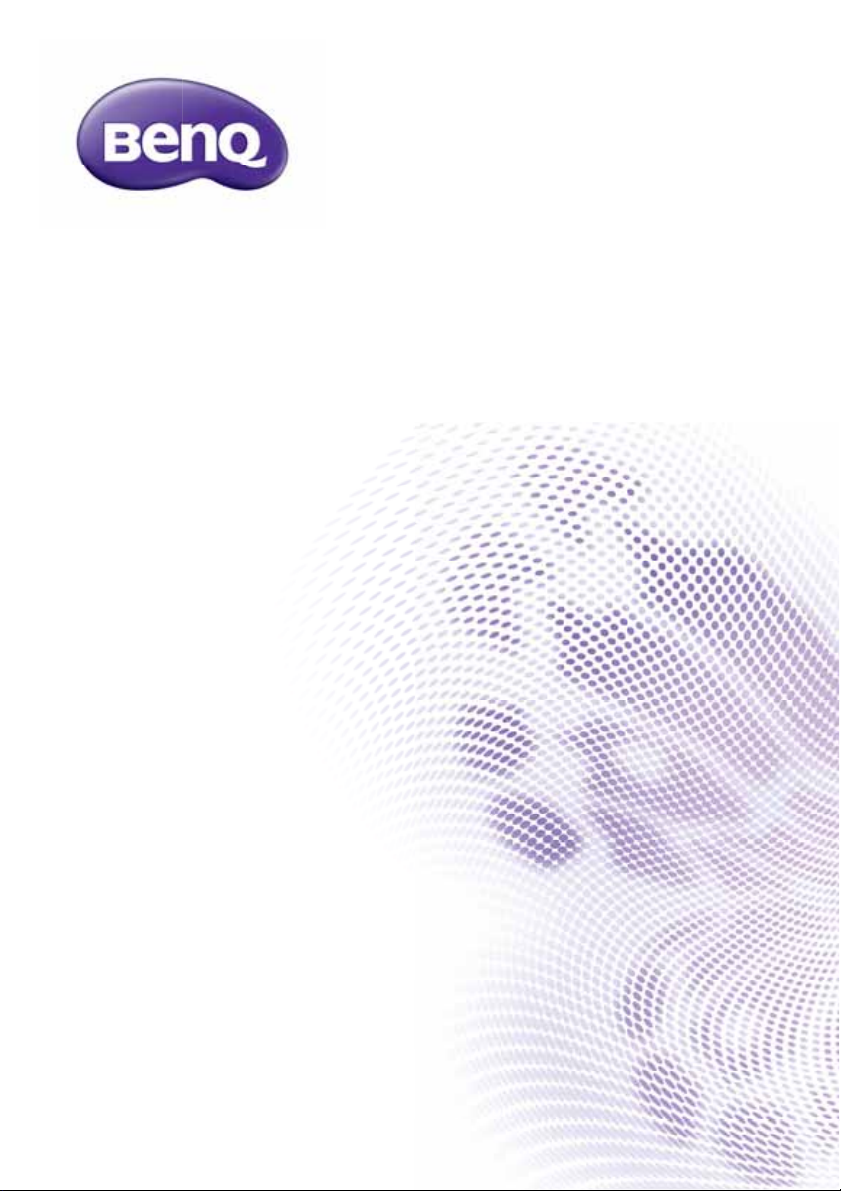
MS524E/MX525E/MW526E/TW526E
я
Цифров прожекционен апарат
ъководство
потребител
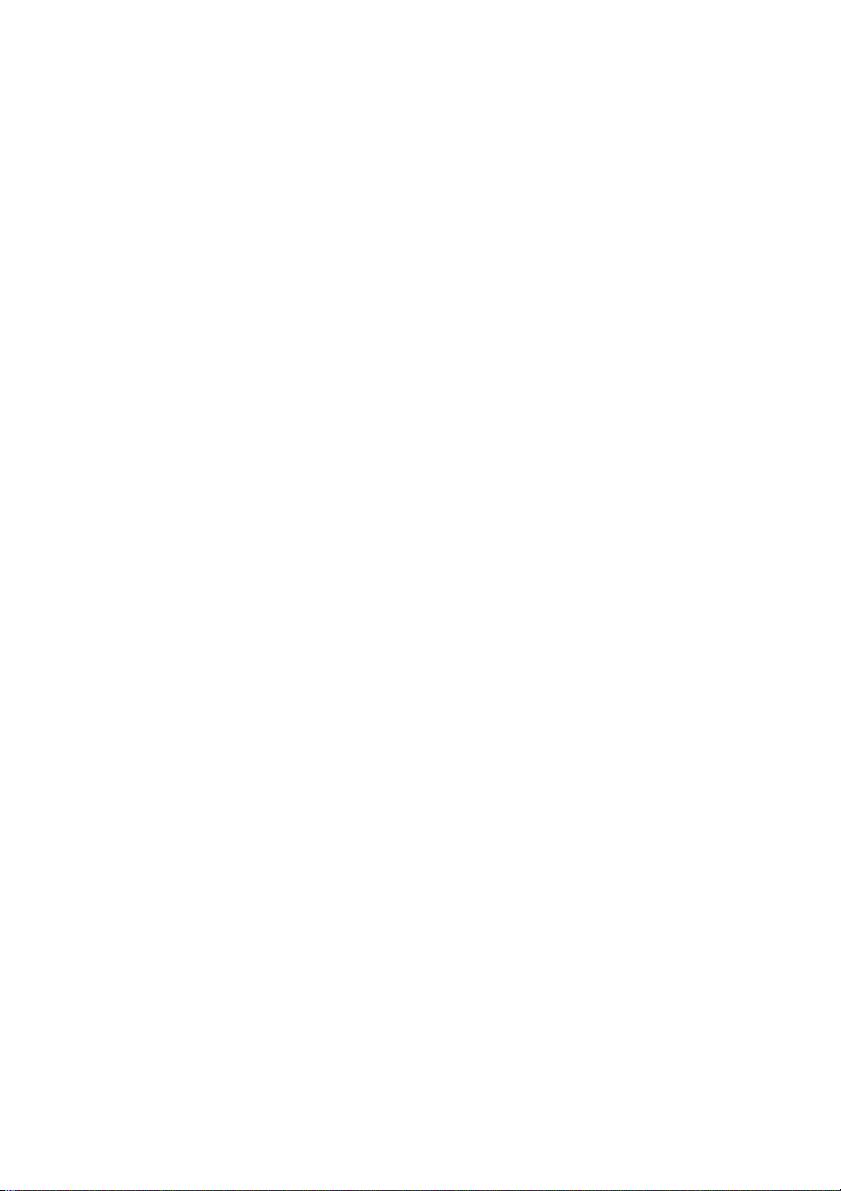
Съдържание
Важни инструкции за
безопасност ................ 3
Въведение .................. 7
Функции на проектора.................. 7
Съдържание на доставката......... 8
Изглед на проектора отвън ....... 10
Разполагане на
проектора .................. 17
Избор на място ........................... 17
Получаване на предпочитания
размер на проектираното
изображение............................... 18
Свързване................. 20
Свързване на компютър или
монитор....................................... 21
Свързване на източници на
видеосигнал................................ 22
Работа ........................26
Пускане на проектора ................ 26
Настройка на проектираното
изображение............................... 27
Използване на менютата........... 30
Защита на проектора ................. 31
Превключване на входния
сигнал.......................................... 33
Увеличаване и търсене на
детайли ....................................... 34
Избор на пропорция................... 35
Оптимизиране на
изображението ........................... 36
Задаване на таймер за
презентация................................ 40
Дистанционно прелистване на
страници ..................................... 41
Скриване на изображението ..... 42
Фиксиране на изображението ... 42
Работа в среда с голяма
надморска височина .................. 43
Настройка
Учебен шаблон........................... 44
Персонализиране на показването
на менютата на проектора ........ 45
Избор на икономичния режим на
лампата....................................... 45
Изключване на проектора ......... 46
Работа с менюто ........................ 47
на звука .................... 43
Поддръжка ................ 60
Поддръжка на
прожекционния
апарат.........................60
Информация за лампата........... 61
Отстраняване на
неизправности.......... 68
Спецификации..........69
Размери ...................................... 70
Монтиране на таван................... 70
Схема на синхронизация........... 71
Информация за
гаранциите и
авторските права ..... 75
Съдържание2
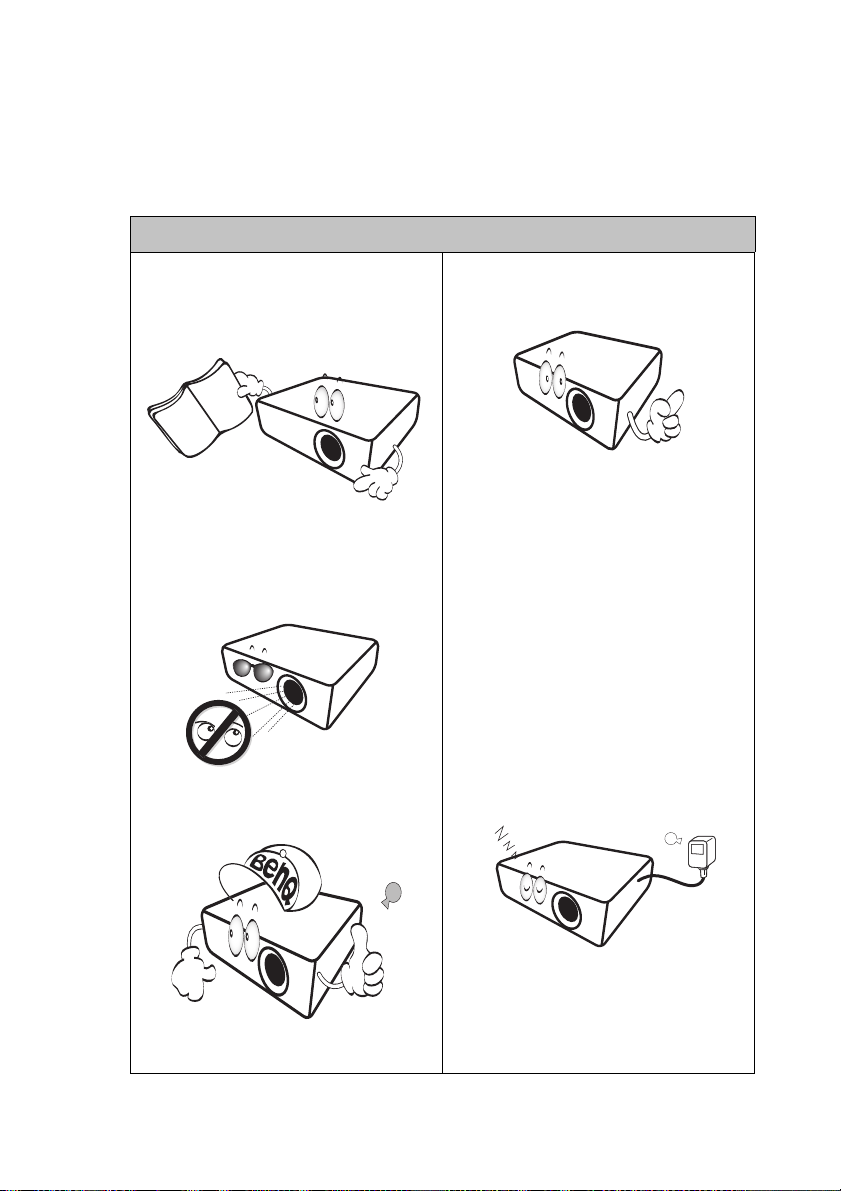
Важни инструкции за безопасност
Проекторът е проектиран и тестван, за да отговаря на последните стандарти
за защита на ИТ оборудване. За да осигурите безопасното използване на
продукта, обаче, е важно да следвате посочените в настоящото ръководство
инструкции и маркировките върху продукта.
Инструкции за безопасност
1. Прочетете ръководството
преди да започнете работа с
проектора. Запазете го за
бъдещи справки.
2. Не гледайте директно в
обектива на проектора по
време на работа. Силният лъч
светлина може да нарани очите
Ви.
3. За сервизно обслужване,
свържете се с квалифициран
сервизен персонал.
4. Затворът на обектива винаги
трябва да е отворен
капачката, когато лампата на
проектора е включена.
5. В някои страни напрежение на
електрическата мрежа НЕ Е
стабилно. ози прожекционен
апарат е конструиран да работи
безопасно със захранващо
напрежение между 100 до 240
волта променливотоково
напрежение, но би могъл да се
повреди при отпадане на
захранването, или ако възникнат
колебания от ±
места, където напрежението
на електрическата мрежа
може да варира, се
препоръчва свързване на
проектора към стабилизатор,
защита от имулсно
напрежение или
непрекъсваем източник на
захранване (UPS).
. Махайте
10 волта. На
6. Не блокирайте обектива на
проектора с обекти докато
проекторът работи, защото това
може да доведе до нагряване и
деформиране или дори да
причини
Важни инструкции за безопасност 3
пожар.
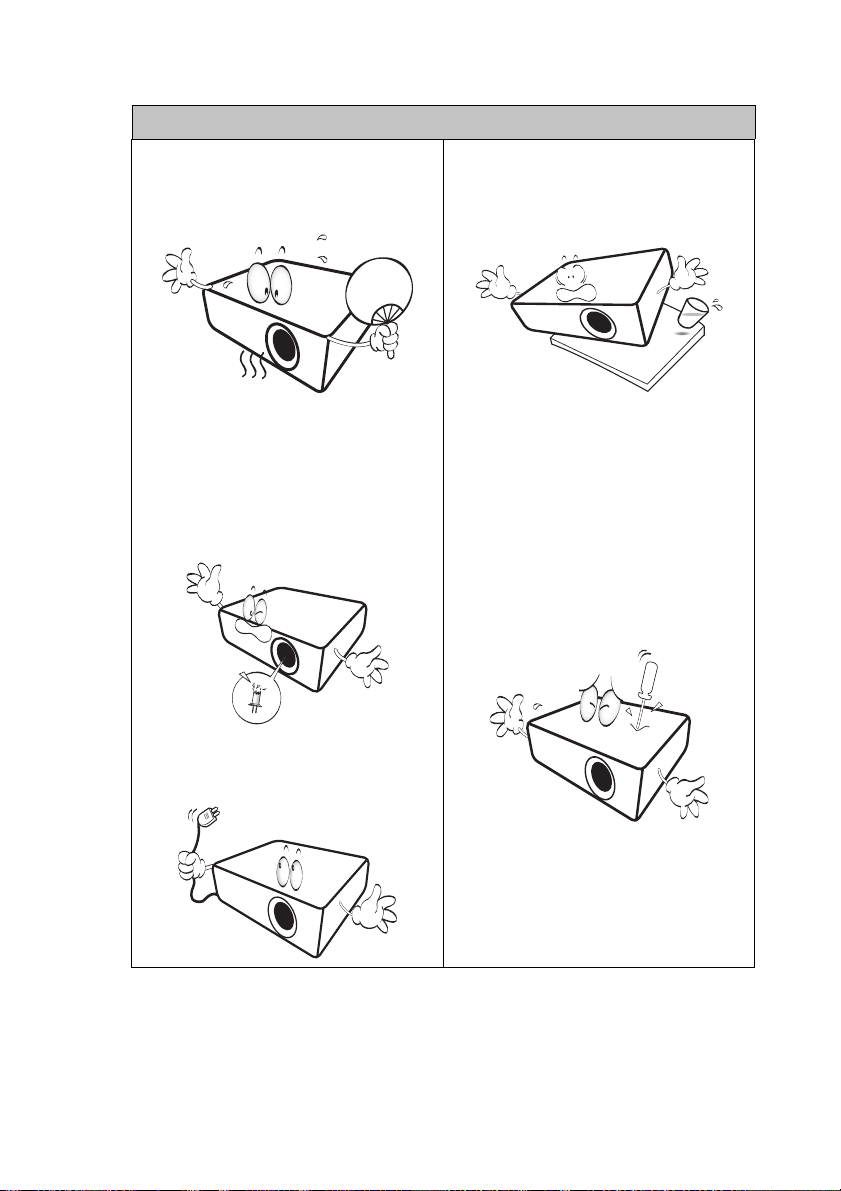
Инструкции за безопасност (продължение)
7. Лампата става много гореща
по време на работа. Оставете
проектора да се охлади около
45 минути преди да свалите
модула на лампата за смяна.
10. Не поставяйте този продукт
върху нестабилна количка,
стойка или маса. Продуктът
може да падне и сериозно да
се повреди.
8. Не използвайте лампата след
номиналния й
експлоатационен период.
Използване на лампата дълго
време след изтичане на
номиналния й
експлоатационен период може
в редки случаи да доведе
счупването й.
9. Никога не сменяйте модула на
лампата или други
електрически компоненти при
включен проектор.
до
11. Не се опитвайте да
демонтирате проектора. В него
има места с опасно високо
напрежение.
части под високо напрежение
може да има фатален изход.
При никакви обстоятелства да
не се отстраняват или махат
другите капаци. Обслужването
да се извършва само от
подходящ, квалифициран
сервизен персонал.
12. Когато проекторът работи,
можете да усетите топъл
въздух и миризма от
вентилационната му решетка.
Тов а е нормално и
на продукта.
Докосването на
не е дефект
Важни инструкции за безопасност4
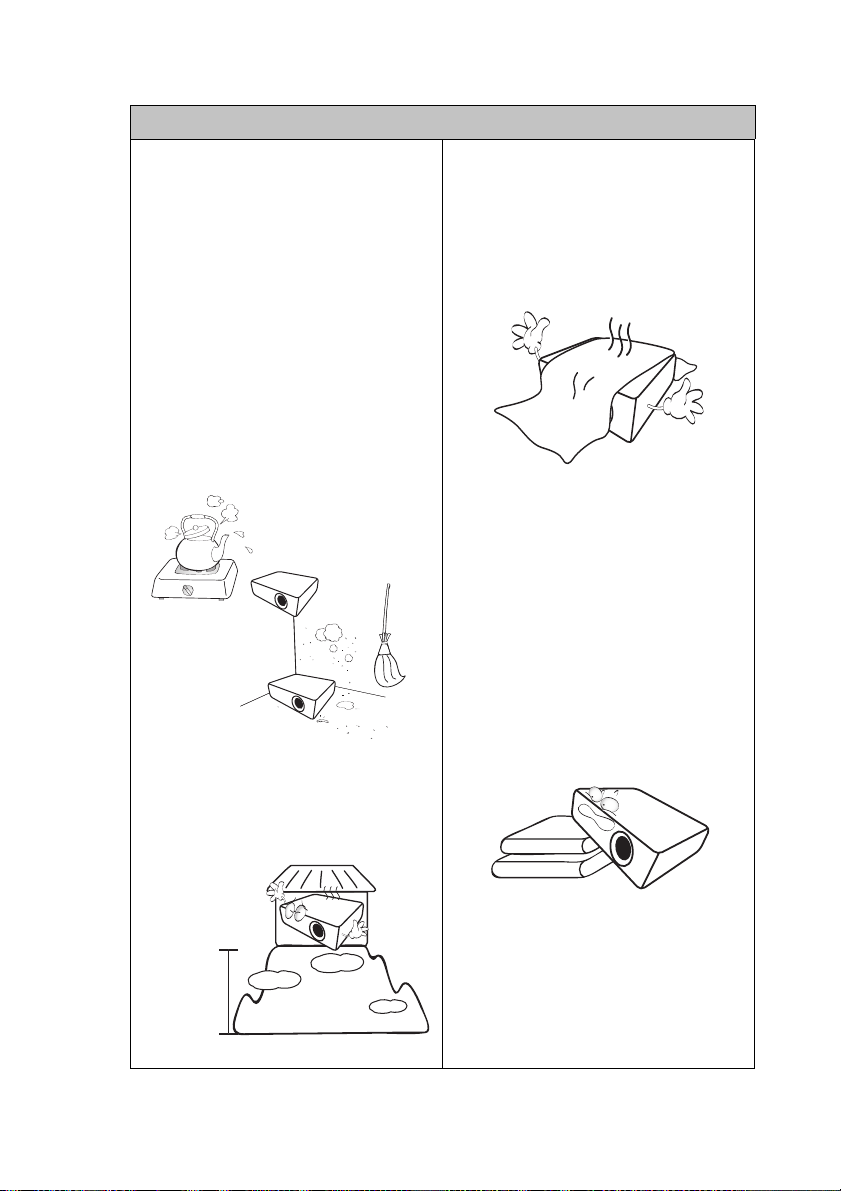
Инструкции за безопасност (продължение)
13. Не използвайте проектора при
следните условия.
- В затворени помещения или места
с лоша вентилация. Проекторът да
се монтира, така че между него и
стените да има разстояние от поне
50 см и да се осигури свободен
въздушен поток.
- Места, където температурата може
да стане много висока, като
например във вътрешността на
автомобил със затворени
прозорци.
- Места
с висока влажност,
запрашеност или цигарен дим
могат да замърсят оптичните
компоненти, да скъсят
експлоатационния период на
проектора или да направят образа
по-тъмен.
- Места в близост до
противопожарни инсталации
- Места с околна температура над
40°C/104°F
- Места с надморска височина над
3000 метра (10 000 фута).
14. Не блокирайте вентилационните
отвори.
- Не поставяйте проектора върху
одеало, легло или други меки
повърхности.
- Не покривайте проектора с плат
или други подобни предмети.
- Не поставяйте запалими
материали близо до проектора.
Ако вентилационните отвори са
блокирани, прегряването във
вътрешността на проектора може
да доведе до пожар.
15. Винаги поставяйте проектора на
равна, хоризонтална повърхност
по време на работа.
- Не използвайте, ако проекторът е
наклонен под ъгъл по-голям от 10
градуса наляво или надясно или
под ъгъл по-голям от 15 градуса
напред или назад. Използването
на проектора, когато той не е
напълно хоризонтална позиция,
може да доведе до неизправност
или повреда на лампата.
3000 метра
(10000
фута)
0 метра
(0 фута)
Важни инструкции за безопасност 5
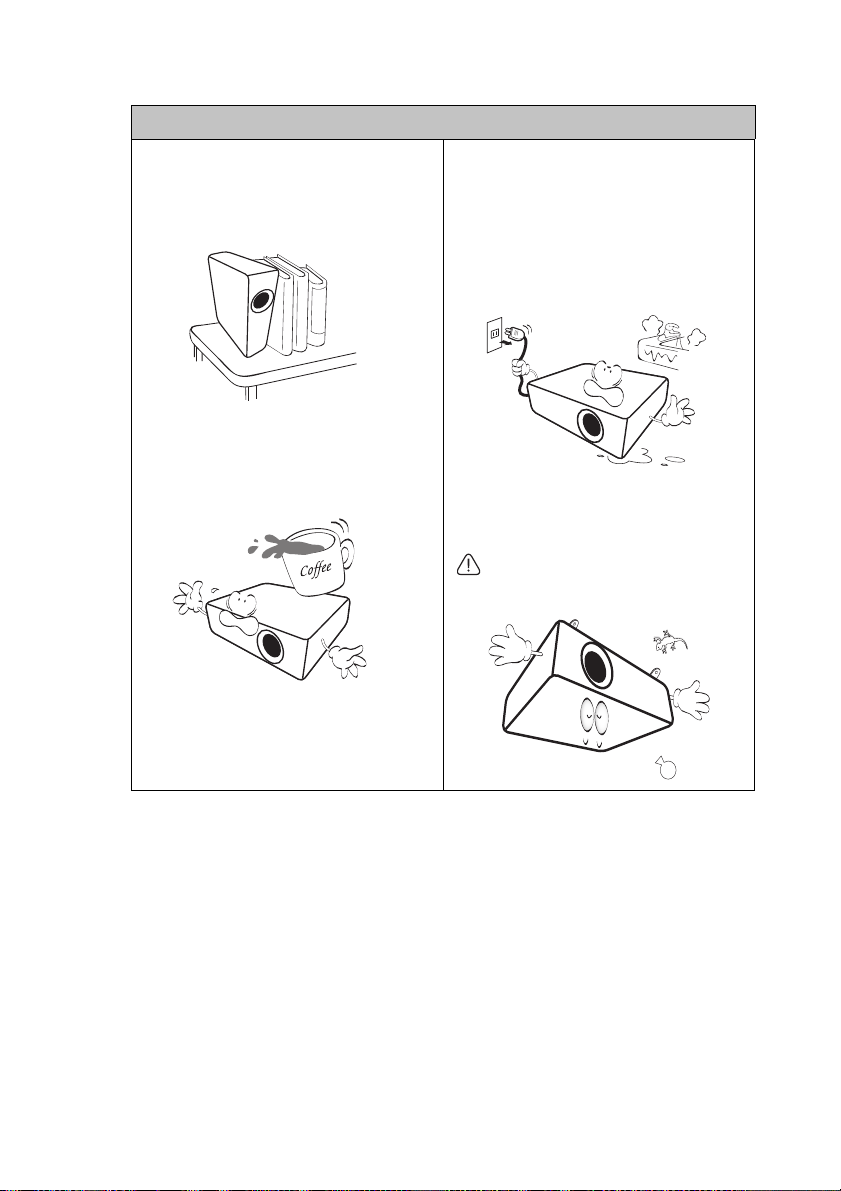
Инструкции за безопасност (продължение)
16. Не изправяйте проектора
вертикално докрай. Ако го
направите, той може да се
преобърне и да причини
нараняване или да се повреди.
18. Не поставяйте течности в
близост до проектора.
Разливането на течности върху
него може да доведе до повреда.
Ако проекторът се навлажни,
изключете от контакта и
повикайте техник на BenQ за
сервиз.
17. Не настъпвайте проектора и не
поставяйте предмети върху него.
Освен физическите щети върху
проектора са възможни и
инциденти и евентуално
нараняване.
19. Продуктът може да показва
инвертирани изображения при
монтаж на тавана.
Използвайте набора за монтаж на
таван на BenQ, за да монтирате
проектора и да сте сигурни, че той е
здраво захванат.
Важни инструкции за безопасност6
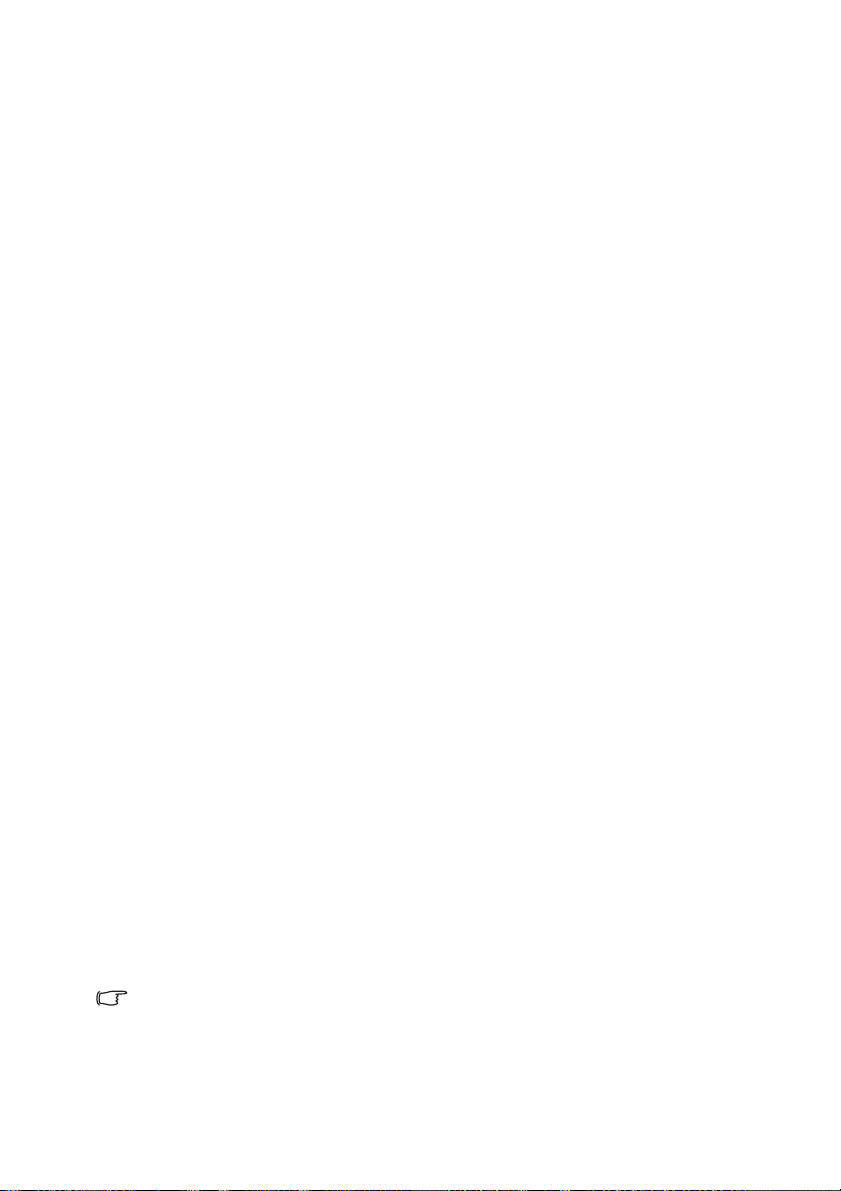
Въведение
Функции на проектора
Тоз и модел е един от най-добрите проектори в света. Можете да се насладите
на най-доброто видео качество с проекция до 300 инча на сигнал от различни
устройства като компютър, лаптоп, DVD и VCR, дори и документи и снимки, за
да вдъхнете живот на всичко.
Прожекционният апарат предлага следните възможности
• SmartEco™ стартира динамична икономия на енергията
Технологи ята SmartEco™ намалява консумацията на енергия на лампата в
зависимост от яркостта на съдържанието, когато е избран режим
SmartEco.
• Най-много часове живот на лампата, благодарение на технология
SmartEco™
Технологи ята SmartEco™ удължава живота на лампата, когато е избран
режим SmartEco за намаляване на консумацията на енергия
• ECO BLANK прави икономия на
Натискането на бутона ECO BLANK за незабавно скриване на
изображението, намалява мощността на лампата, в момента в който
изображението се скрива.
• По-малко от 0,5W в режим на готовност
Консумация на енергия от по-малко от 0.5W в режим на готовност
• Без филтър
Дизайн без филтър, за да се намалят разходите за поддръжка
• Автоматична настройка с едно натискане
Натиснете AUTO (АВТОМ.) на клавиатурата или дистанционното
управление, за да видите незабавно най-доброто качество на картината
• Бързо охлаждане, Автом. изключване, Директно включване
Функцията за бързо охлаждане ускорява процеса на охлаждане при
изключване на проектора. Функцията "Автом. изключване" позволява на
проектора да се изключи автоматично
зададения период от време. "Директно включване" включва Вашия
проектор, когато той бъде захранен.
• Незабавно нулиране
Избираемата функция "Незабавно нулиране" Ви дава възможност да
рестартирате проектора незабавно, 90 секунди след като сте го изключили.
• Поддържа се 3D функция
Различни 3D формати правят 3D функцията по-гъвкава. За да
дълбочината на образите, можете да носите BenQ 3D очила и да се
наслаждавате на филми, видео и спортни събития по по-реалистичен
начин.
• Видимата яркост на проектираното изображение може да варира в зависимост от
околното осветяване и избраните настройки на контраста/яркостта на входния
сигнал. Тя е пропорционална на разстоянието за проектиране.
• Яркостта на лампата намалява с течение на времето и може да варира в рамките на
спецификациите на производителя. Това е нормално
енергията на лампата
и работа.
, ако не е открит входен сигнал след
видите
и очаквано поведение.
Въведение 7
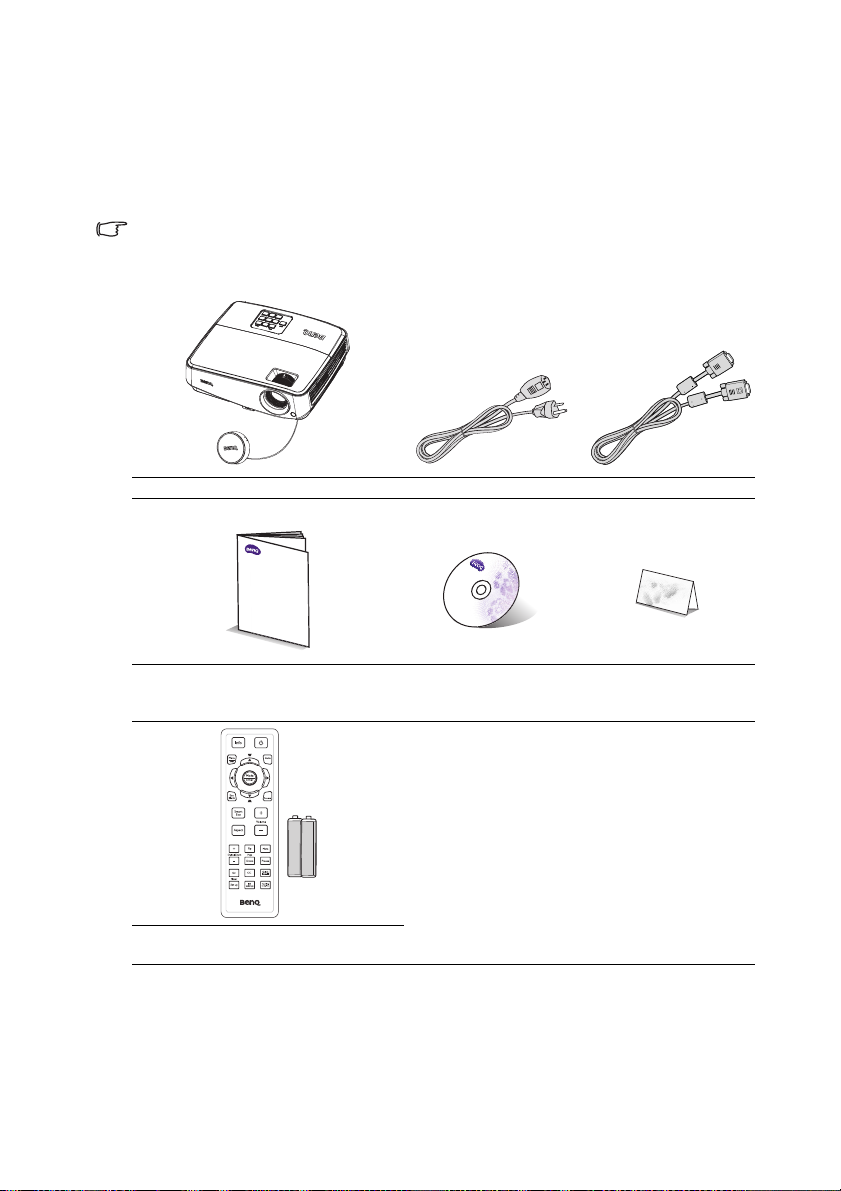
Съдържание на доставката
QQ
uick Sta
rt
G
uid
e
uick Sta
rt
G
uid
e
Внимателно разопаковайте и проверете дали комплектът съдържа всички от
описаните по-долу елементи. Ако някой от елементите липсва, обърнете се
към мястото, от където сте закупили продукта.
Стандарти аксесоари
Предоставените аксесоари са подходящи за Вашия регион и е възможно да се
различават от показаните на илюстрацията.
*Гаранционна карта се предлага само за определени региони. Можете да получите
подробна информация от доставчика.
Проектор Захранващ кабел VGA кабел
D
igit
al Pro
j
ector
Ръководство за бърз старт CD диск с
Гаранционна карта*
ръководство на
потребителя
Дистанционно управление с
батерия
Въведение8
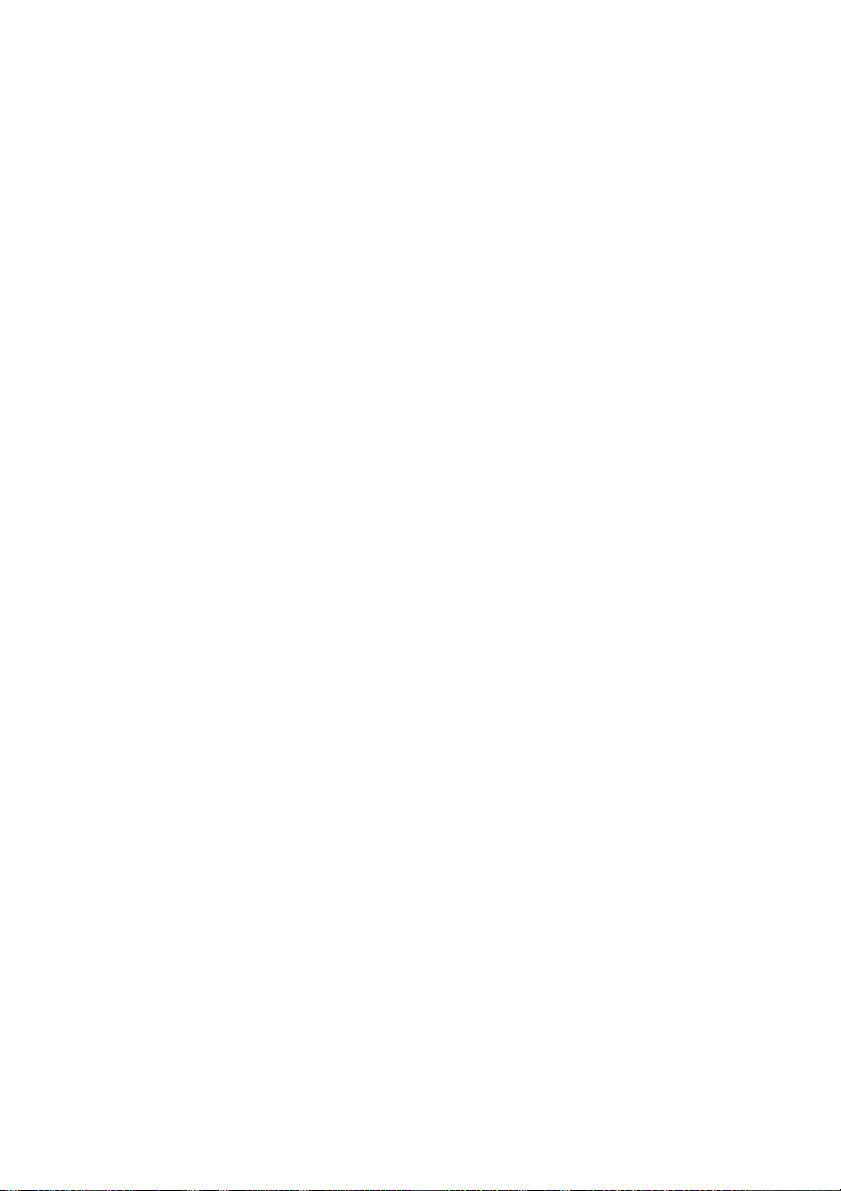
Аксесоари като опция
1. Комплект с резервна лампа
2. Комплект за монтаж на таван
3. Чанта за пренасяне
4. 3D очила
5. Presentation plus
Въведение 9
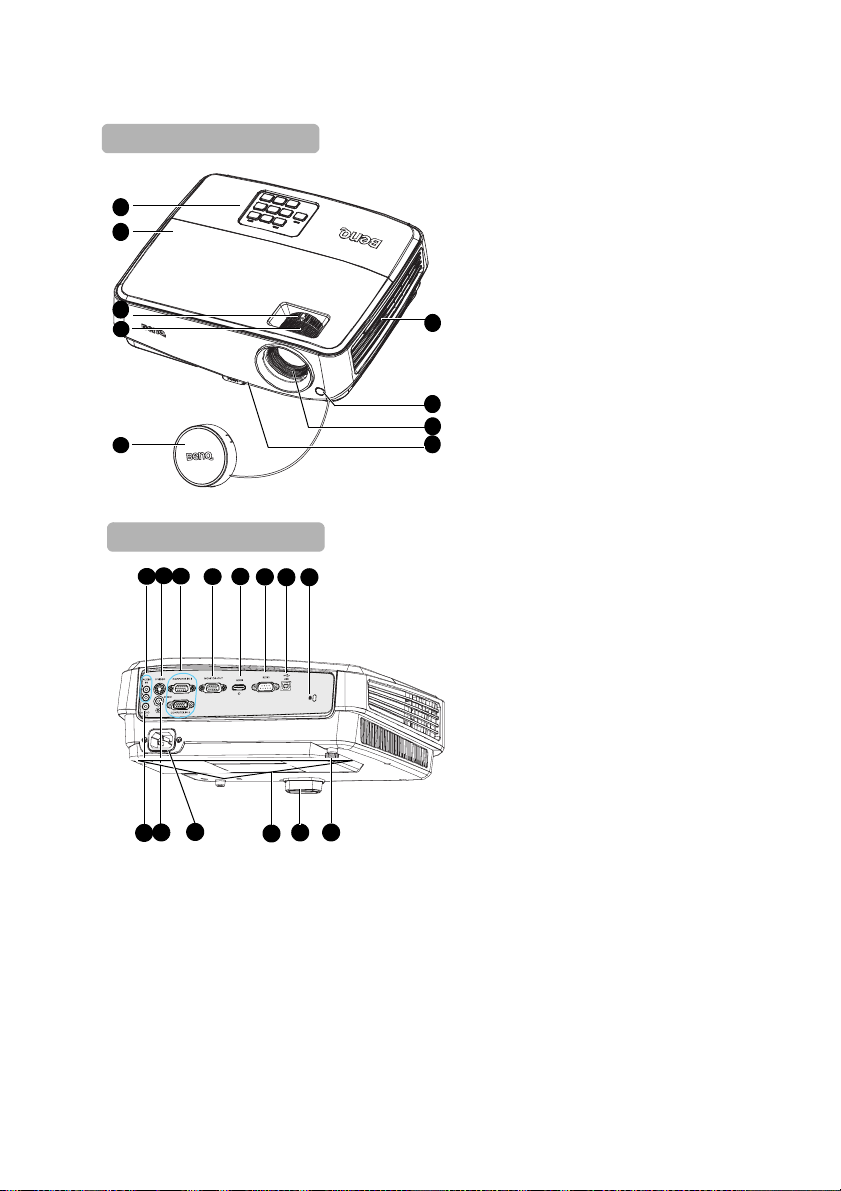
Изглед на проектора отвън
Изглед отпред/отгоре
1
2
3
4
5
Изглед отзад/отдолу
11
12
10
14
13
15
16
17
1. Външен контролен панел
(Вижте "Проектор" на
страница 11 за повече
информация.)
2. Капак на лампата
3. Пръстен за мащабиране
4. Пръстен за фокусиране
5. Капак на лещата
6. Вентилация (изпускане на
6
горещ въздух)
7. Инфрачервен сензор отпред
8. Проектираща леща
9. Бутон за бързо освобождаване
10. Входен аудиожак
7
11. S-Video входен жак
8
12. Входен жак за RGB (PC)/
9
компонентен видео сигнал
(YPbPr/ YCbCr)
13. Изходен
14. HDMI входен жак
15. RS-232 контролен порт
16. USB входен жак
17. Отвор за устройство против
кражба
18. Изходен аудиожак
19. Входен видеожак
20. Вход за AC захранващ кабел
21. Отвори за монтиране на таван
22. Задно краче за регулиране
жак за RGB сигнал
20
19
18
22
21
9
Въведение10
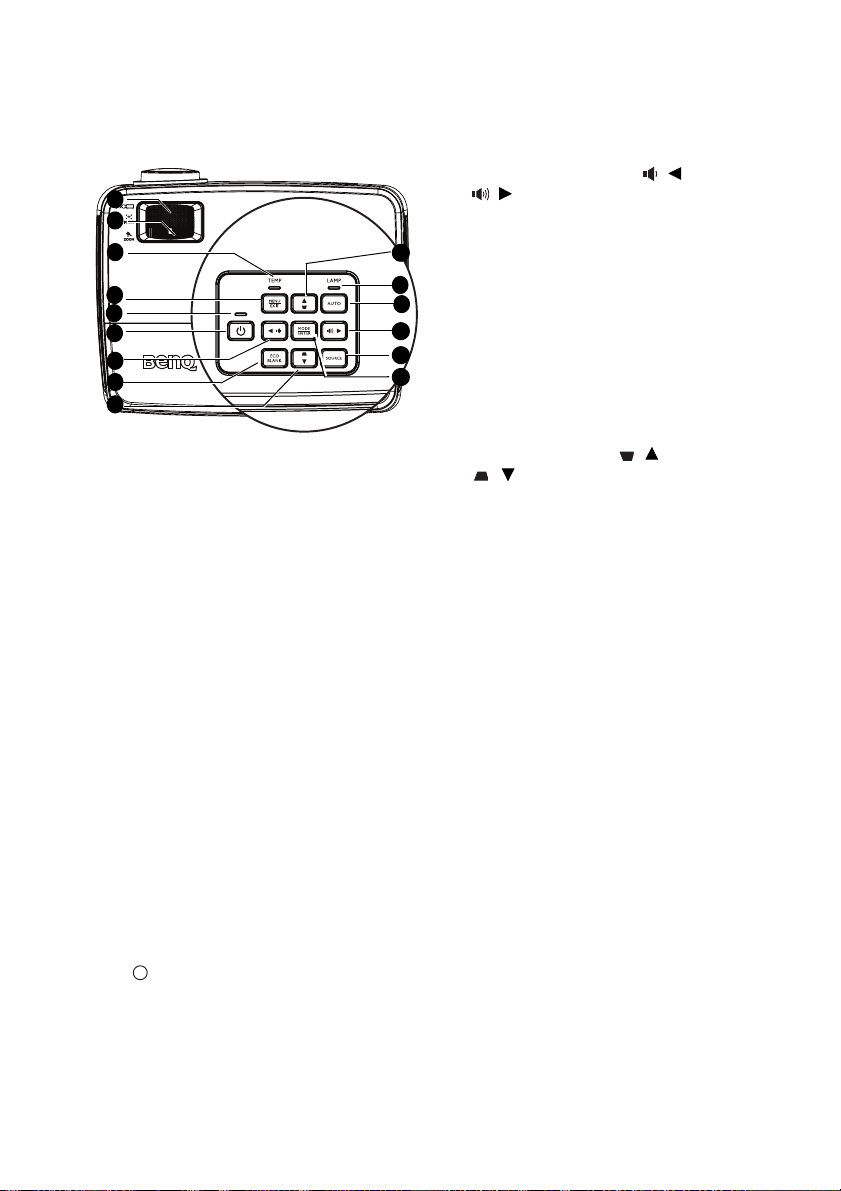
Контроли и функции
I
I
Проектор
1
2
3
4
5
6
7
8
9
1. Пръстен за фокусиране
Регулира фокуса на проектираното
изображение. За подробности вижте
"Фина настройка на размера и
яснотата на изображението" на
страница 28.
2. Пръстен за мащабиране
Настройва размера на
изображението. За подробности
вижте "Фина настройка на размера и
яснотата на изображението" на
страница 28.
3. TEMP (температура)
предупредителен индикатор
Свети червено, ако температурата
на проектора стане твърде висока.
За подробности вижте "Индикатори"
на страница 67.
4. MENU/EXIT
Включва екранното меню (OSD).
Връща се в предишното екранно
меню, изход и запис на настройките
на менюто.
5. Светлинен индикатор POWER
Свети или мига по време на работа
на проектора. Вижте "Индикатори"
на страница 67 за повече
информация.
6. POWER
Превключва между режим "В
готовност" и включване на
проектора. Вижте "Пускане на
проектора" на страница 26 и
"Изключване на проектора" на
страница 46 за подробности.
7. Сила звук/Стрелки (/Вляво,
/ Вдясно)
Настройва силата на звука.
Когато екранното меню (OSD) е
9
10
11
7
12
13
активирано, клавишите #7 и #9 се
използват като стрелки за избиране
на желаните опции на менюто и
конфигуриране на настройки. За
подробности вижте "Използване на
менютата" на страница 30.
8. ECO BLANK
Използва се за скриване на
картината на екрана. За
подробности вижте "Скриване на
изображението" на страница 42.
9. Трапец/Стрелки (/Нагоре,
/ Надолу)
Позволява ръчно коригиране на
изкривени изображения, дължащо
се на проектиране под ъгъл. За
подробности вижте "Коригиране на
трапецовидно изкривяване" на
страница 29.
10. Индикатор LAMP
Показва статуса на лампата. Свети
или мига при проблем в лампата.
За подробности вижте
"Индикатори" на страница 67.
11. AUTO
Автоматично определя най-добите
тайминги за показаното
изображение. За подробности
вижте "Автоматична настройка на
образа" на страница 28.
12. SOURCE
Показва лентата за избор на
източник. За подробности вижте
"Превключване на входния сигнал"
на страница 33.
13. MODE/ENTER
Избира наличен режим за
настройка на картината. За
подробности вижте "Избор
режим на картината" на страница
36.
Активира избраната от екранното
меню (OSD) опция. За подробности
вижте "Използване на менютата" на
страница 30.
на
Въведение 11
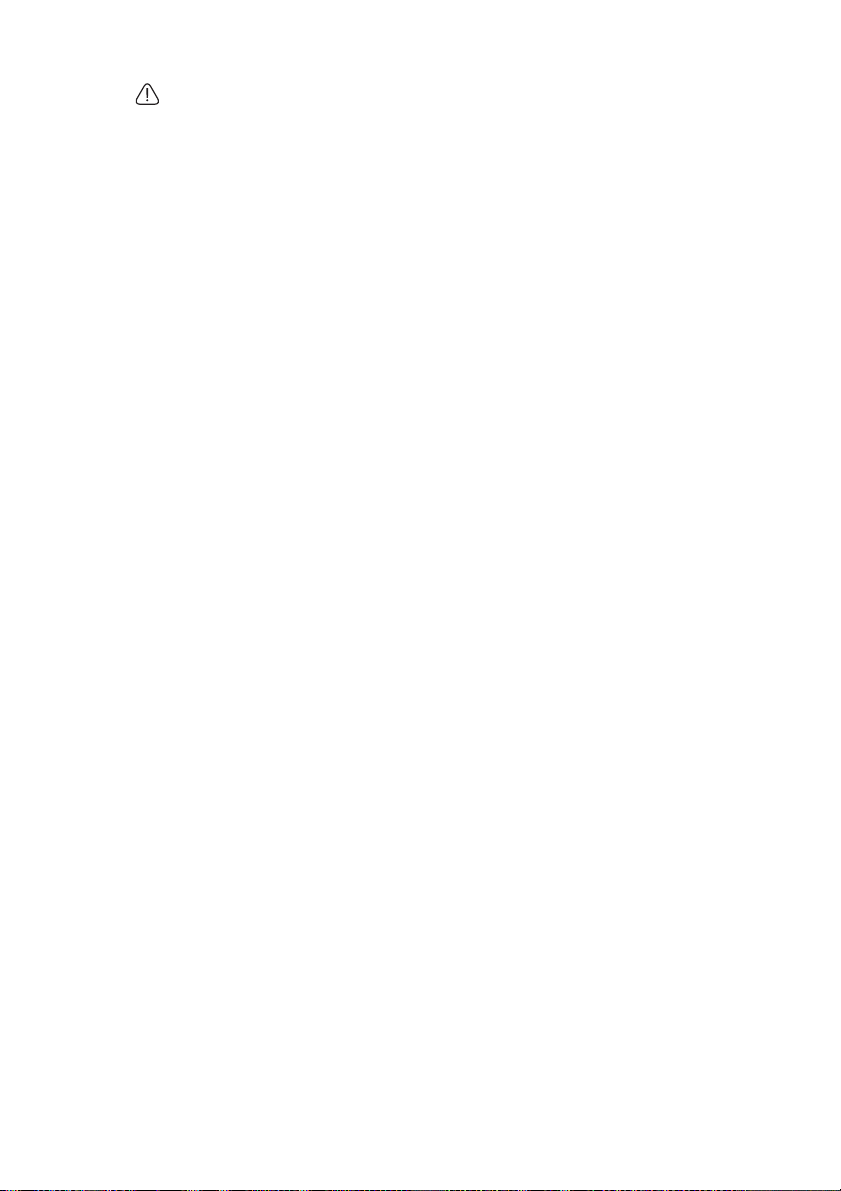
Монтаж на тавана
Бихме желали да се наслаждавате, когато използвате проектора BenQ.
Поради тази причина искаме да Ви запознаем с мерките за безопасност,
които целят предотвратяването на евентуални наранявания и щети.
Ако възнамерявате да монтирате своя проектор към тавана, силно Ви
препоръчваме да използвате подходящ комплект за монтиране на стена
на проектор BenQ и да се
безопасно.
Ако използвате комплект за монтаж на стена, различен от BenQ,
съществува риск за безопасността, защото проекторът може да падне от
тавана заради неправилно прикрепване, дължащо се на използване на
болтове с неправилен диаметър или дължина.
Можете да закупите комплект за монтаж на стена
същото място, от което сте закупили самия проектор. BenQ препоръчва
да закупите също и отделен обезопасителен кабел за заключване тип
"Kensington" и да го прикрепите здраво както към съответния слот на
проектора, така и към основата на монтажната скоба. Това осигурява
допълнително задържане на проектора, в случай че монтажната
разхлаби.
уверите, че проекторът е прикрепен здраво и
на проектор BenQ от
скоба се
Въведение12
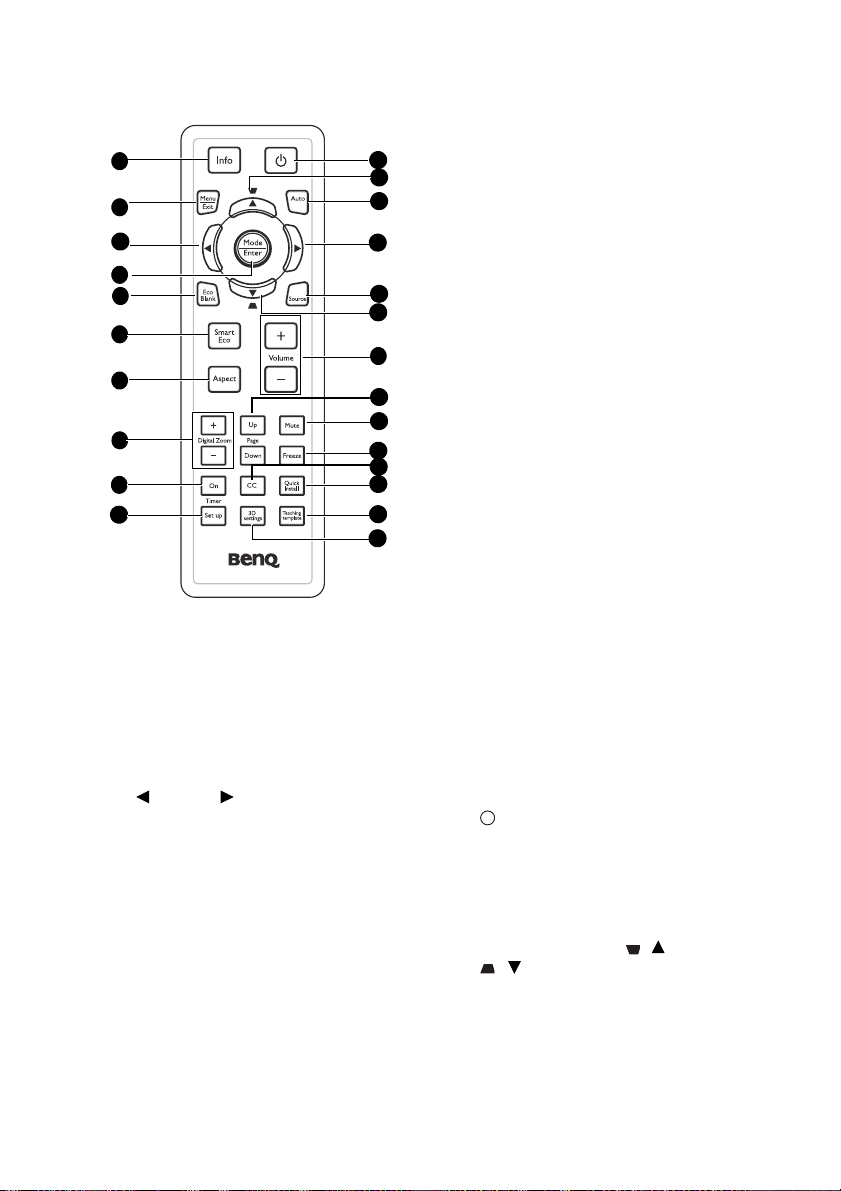
Дистанционно управление
I
I
1
2
3
4
5
6
7
8
9
10
1. Info
Показва информация за статуса на
проектора.
2. Menu/Exit
Включва екранното меню (OSD).
Връща се в предишното екранно
меню, изход и запис на настройките
на менюто.
За подробности вижте "Използване
на менютата" на страница 30.
3. Вляво/ Вдясно
Когато екранното меню (OSD) е
активирано, клавишите #3 и #12 се
използват като стрелки за избиране
на желаните опции на
менюто и
конфигуриране на настройки. За
подробности вижте "Използване на
менютата" на страница 30.
4. Mode/Enter
Избира наличен режим за настройка
на картината. За подробности вижте
"Избор на режим на картината" на
страница 36.
Активира избраната от екранното
меню (OSD) опция. За подробности
вижте "Използване на менютата" на
страница 30.
5. Eco Blank
11
12
13
Натиснете бутона
изключите изображението за
определен период от време с до
70% икономия на лампата.
Eco Blank, за да
Натиснете отново, за да
3
14
12
възстановите изображението. За
подробности вижте "Скриване на
изображението" на страница 42.
6. SmartEco
Показва лентата за избор на
режим на лампата (Нормална/
15
16
17
18
19
20
21
22
Икономична/SmartEco/LampSave).
7. Aspect
Избира пропорциите на дисплея.
За подробности вижте
"Информация за
пропорцията" на
страница 35.
8. Digital Zoom клавиши (+, -)
Увел ичава или намалява размера
на проектираната картина. За
подробности вижте "Увеличаване и
търсене на детайли" на страница
34.
9. Timer On
Активира или показва таймер на
екрана въз основа на Вашата
настройка на таймера. За
подробности вижте "Задаване на
таймер за презентация" на
страница 40.
10. Timer Setup
Влиза директно
в настройката на
таймера за презентация. За
подробности вижте "Задаване на
таймер за презентация" на
страница 40.
11. Вкл./Изкл.
Превключва между режим "В
готовност" и включване на
проектора. Вижте "Пускане на
проектора" на страница 26 и
"Изключване на проектора" на
страница 46 за подробности.
12. Трапец/Стрелки (/Нагоре,
/ Надолу)
Позволява
ръчно коригиране на
изкривени изображения, дължащо
се на проектиране под ъгъл. За
подробности вижте "Коригиране на
трапецовидно изкривяване" на
страница 29.
Въведение 13
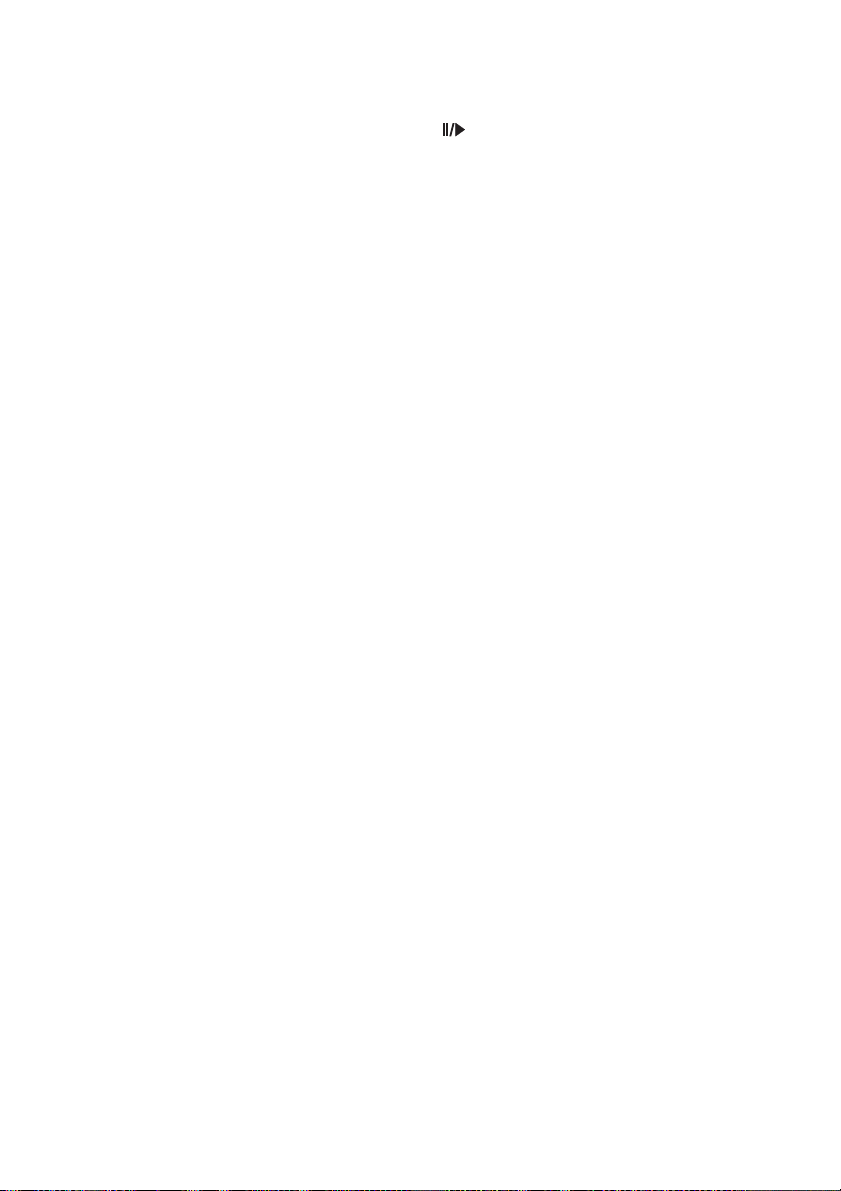
13. Auto
Автоматично определя най-добите
тайминги за показаното
изображение. За подробности
вижте "Автоматична настройка на
образа" на страница 28.
14. Source
Показва лентата за избор на
източник. За подробности вижте
"Превключване на входния сигнал"
на страница 33.
15. Volume +/-
Настройва силата на звука. За
подробности вижте "Настройка на
звука" на страница 43.
16. Page Up/Down
Клавиши
при свързване с компютър чрез
USB. За подробности вижте
"Дистанционно прелистване на
страници" на страница 41.
17. Mute
Включва и изключва звука на
проектора.
Страница нагоре/надолу
18. Freeze
Фиксира проектираното
изображение. За подробности вижте
"Фиксиране на изображението" на
страница 42.
19. CC
Показва описание на видеото на
екрана, което е предназначено за
увреден слух.
хора с
20. Quick Install
Бързо избира няколко функции, за да
регулира прожектираното
изображение и показва тестов
шаблон.
21. Teaching Template
Показва избираемата лента за
учители, които избират шаблона като
свой фон за обучение. За
подробности вижте "Учебен шаблон"
на страница 44.
22. 3D setting
Активира елемента от менюто 3D
екранно меню.
Въведение14
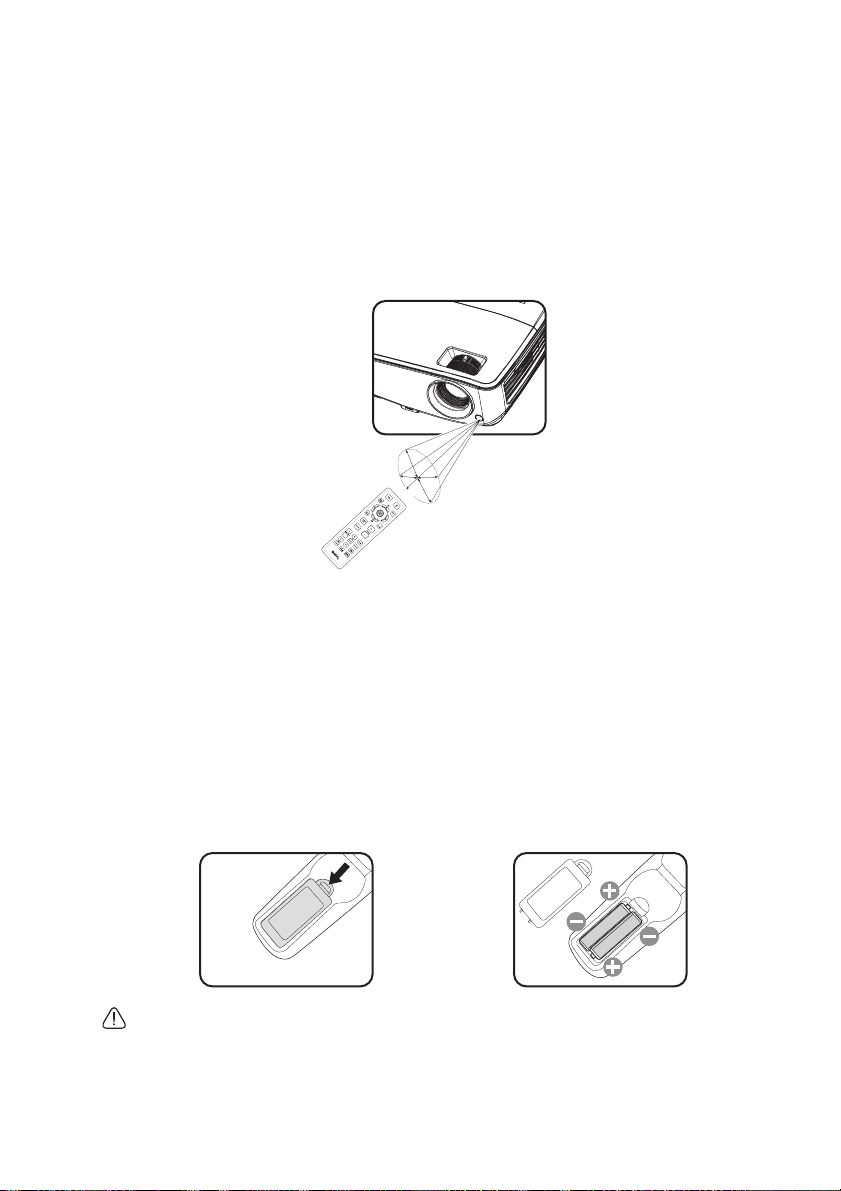
Инфрачервеният сензор за дистанционно управление се намира отпред на
проектора. За да функционира както трябва, дистанционното управление
трябва да се държи под ъгъл до 30 градуса перпендикулярно на
инфрачервения сензор за дистанционно управление на проектора.
Разстоянието между дистанционното управление и сензора не трябва да
надхвърля 8 метра (~ 26 фута).
Уверете се, че няма
препятствия между дистанционното управление и
инфрачервения сензор на проектора, които биха могли да отклонят
инфрачервения лъч.
• Работа с проектора отпред
П
ри
б
л
и
з
.
3
0°
Смяна на батерията на дистанционното управление
1. За да отворите капака на отделението за батерии, обърнете
дистанционното управление, така че да виждате задната му страна.
Натиснете мястото за пръст на капака и плъзнете по посока на
стрелката, както е показано. Капакът ще се плъзне навън.
2. Извадете старите батерии (ако е необходимо) и поставете две батерии
тип AAA, като
отделението за батерии. Положителният полюс (+) трябва да отиде при
положителния знак, а отрицателният полюс (-) - при отрицателния знак.
3. Поставете отново капака, като подравните с основата и плъзнете
обратно, за да застане на мястото си. Спрете, когато чуете щракване.
внимавате за полярността. Тя е указана в основата на
• Да се избягват висока топлина и влажност.
• Неправилната смяна на батерията може да доведе до повреда на батерията.
• Сменяйте батерията само с нова от същия или еквивалентен тип в съответствие с
препоръките на производителя.
Въведение 15
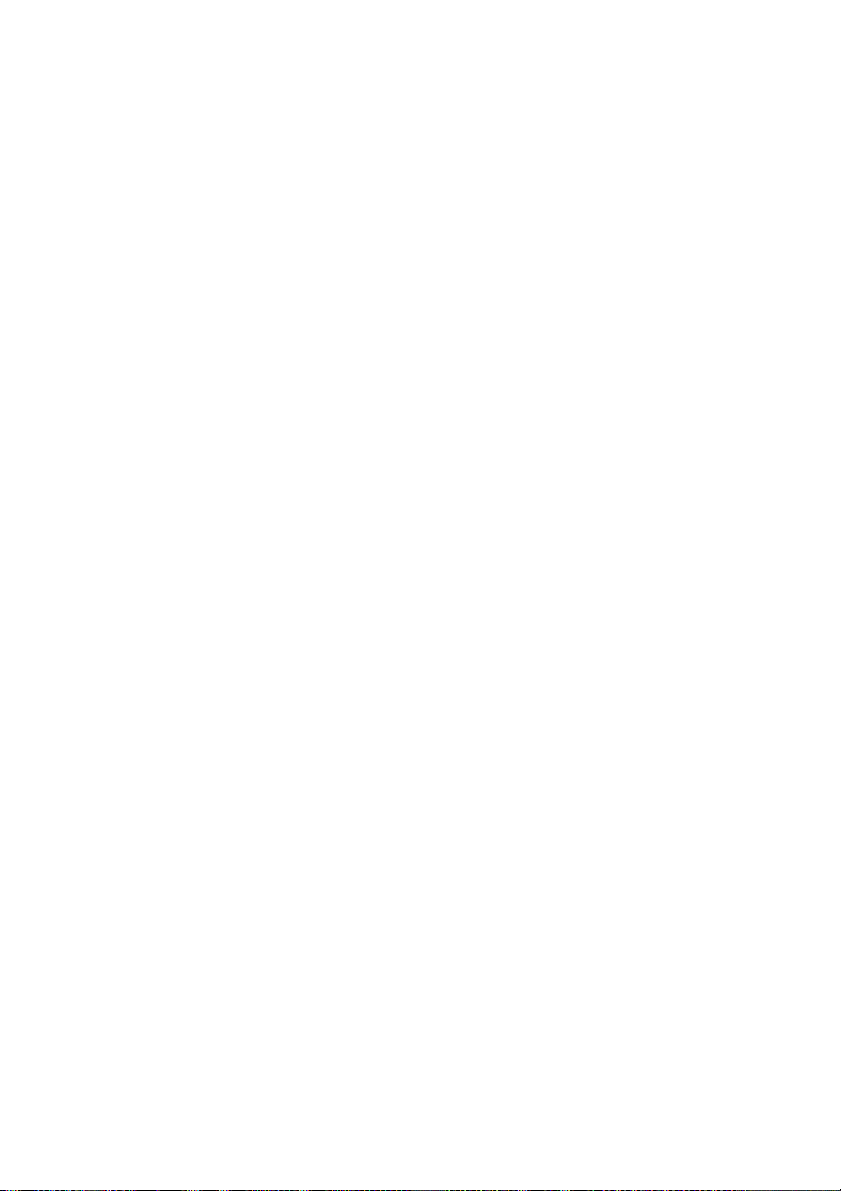
• Изтощената батерия да се изхвърли съгласно препоръките на производителя.
• Никога не хвърляйте батерията в огън. Съществува риск от експлозия.
• Ако батерията е изтощена или ако няма да използвате дистанционното управление
дълго време, извадете батерията, за да предотвратите повреди в дистанционното
управление при евентуално протичане.
Въведение16
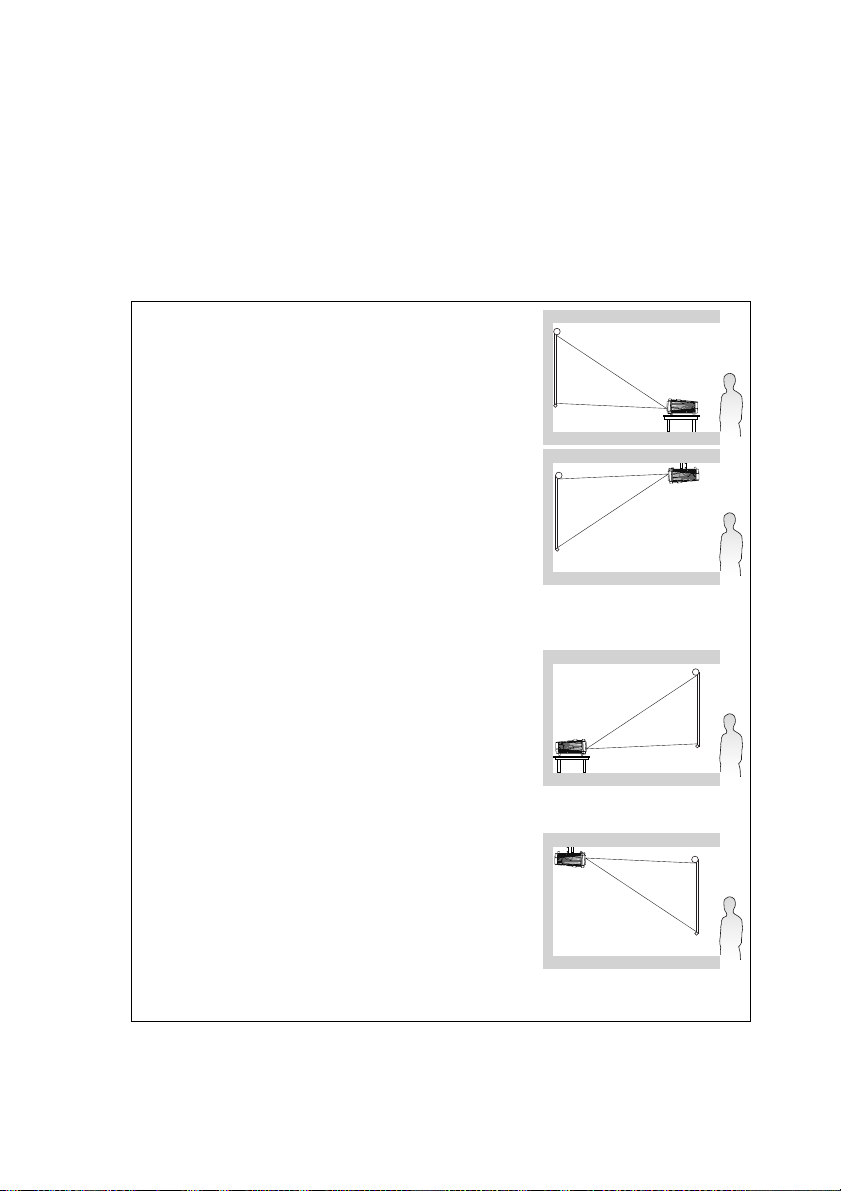
Разполагане на проектора
Избор на място
Помещението или личните Ви предпочитания определят мястото за
инсталация, което ще изберете Трябва да имате предвид размера и
разположението на екрана, местоположението на подходящ стенен контакт,
както и мястото и разстоянието между проектора и останалата част на
оборудването.
Проекторът е проектиран, така че да може да се инсталира в четири позиции
1. Предна маса
Изберете тази позиция, когато проекторът е
поставен близо до пода пред екрана. Това е найчесто срещаният начин за разполагане на
проектора и предлага бърза настройка и
мобилност.
2. Преден таван
Изберете тази позиция, когато желаете
проекторът да бъде окачен наопаки на тавана
пред екрана.
Закупете комплекта за монтаж
проектори BenQ от Вашия доставчик, за да
монтирате проектора на тавана.
Задайте Преден таван в меню СИСТЕМНА НАСТРОЙКА: Основна >
Инсталиране на проектора след като включите проектора.
3. Задна маса
Изберете тази позиция, когато проекторът е
поставен близо до пода зад екрана.
Обърнете внимание, че е необходим специален
екран за задно
Задайте Задна маса в меню СИСТЕМНА
НАСТРОЙКА: Основна > Инсталиране на
проектора след като включите проектора.
4. Заден таван
Изберете тази позиция, когато проекторът е
монтиран наопаки на тавана зад екрана.
Обърнете внимание, че за този вид монтаж е
необходим екран за задно проектиране и
комплект за монтаж на таван на BenQ.
Задайте Заден таван в меню СИСТЕМНА
НАСТРОЙКА: Основна > Инсталиране на проектора след като включите
проектора.
проектиране.
на таван на
:
Разполагане на проектора 17
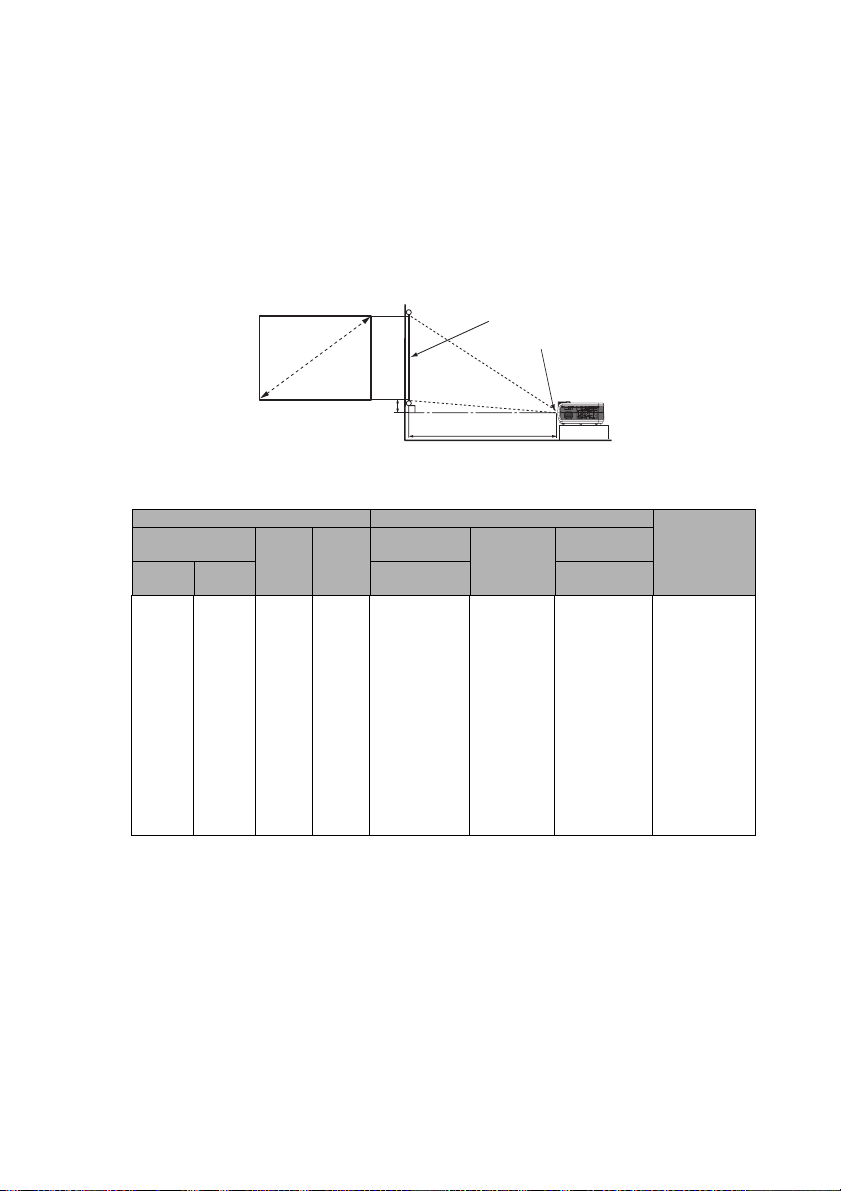
Получаване на предпочитания размер на
проектираното изображение
Разстоянието от обектива на проектора до екрана, настройката за
мащабиране (ако има такава) и видеоформатът оказват влияние върху
размера на проектираното изображение.
Размери на проектираното изображение
Вижте "Размери" на страница 70 за размерите на центъра на обектива на този
проектор, преди да изчислите подходящото положение.
Екран
Център на обектива
В
Диагонал
Вертикално
Ш
отместване
MS524E/MX525E
Пропорцията на екрана е 4:3 и проектираното изображение е 4:3
Размер на екрана Разстояние на проектиране (мм) Вертикално
Диагонал Ш
In mm (макс.
35 889 711 533 1401 1472 1543 80
40 1016 813 610 1600 1680 1760 91
50 1270 1016 762 2000 2100 2200 114
60 1524 1219 914 2400 2520 2640 137
80 2032 1626 1219 3200 3360 3520 183
100 2540 2032 1524 4000 4200 4400 229
120 3048 2438 1829 4800 5040 5280 274
150 3810 3048 2286 6000 6300 6600 343
200 5080 4064 3048 8000 8400 8800 457
220 5588 4470 3353 8800 9240 9680 503
250 6350 5080 3810 10000 10500 11000 572
300 7620 6096 4572 12000 12600 13200 686
Например, ако имате 120-инчов екран, средното разстояние за проектиране е
5040 mm с вертикално отместване от 274 mm.
Ако разстоянието за проектиране, което сте измерили е 5,0 м (5000 мм), найдоброто съвпадение в колоната "Разстояние на проектиране (мм)" е 5040 мм.
Когато погледнете в срещуположната редица, виждате,
инчов екран (около 3,0 м).
(mm)В(mm)
Прожекционно разстояние
Минимално
разстояние
мащабиране)
Средна Максимално
разстояние
(мин.
мащабиране)
че е необходим 120-
отместване
(mm)
Разполагане на проектора18
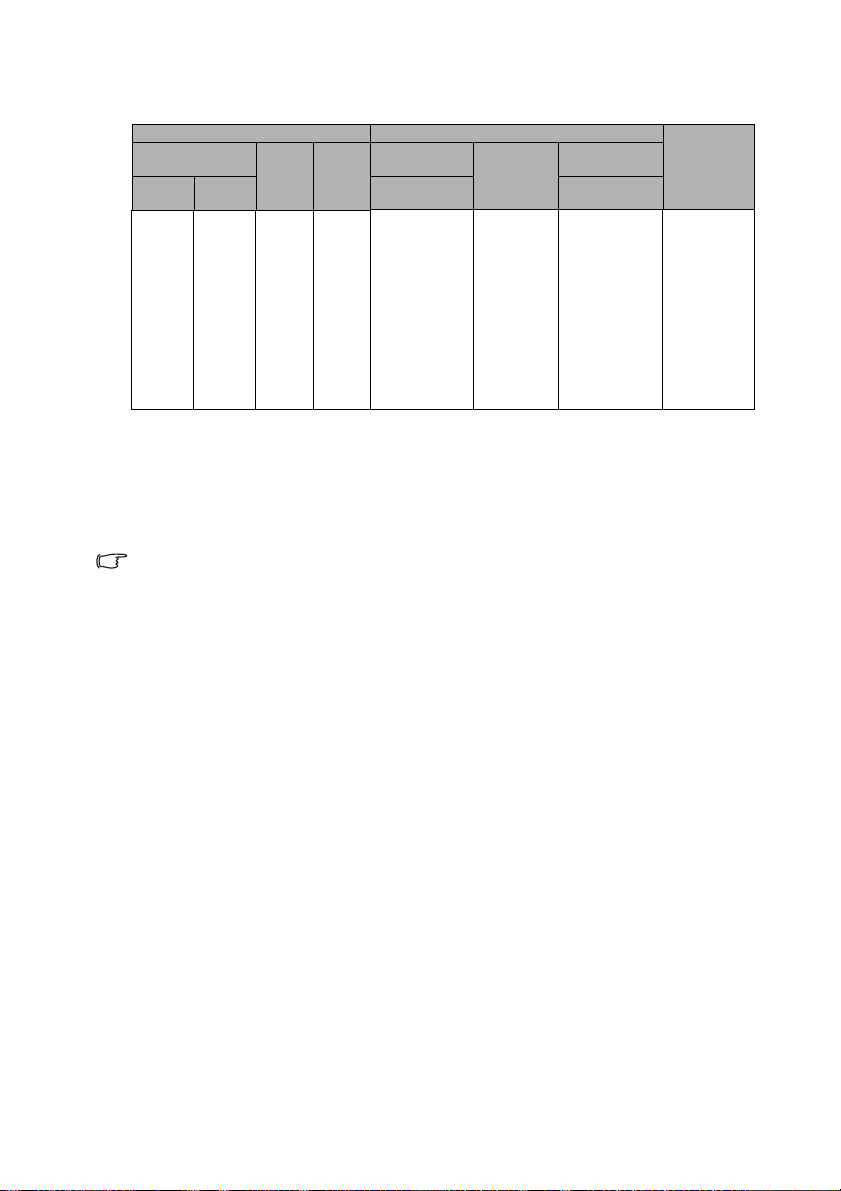
MW526E/TW526E
Пропорцията на екрана е 16:10 и проектираното изображение е 16:10
Размер на екрана Разстояние на проектиране (мм) Вертикално
Диагонал Ш
(mm)В(mm)
In mm (макс.
Минимално
разстояние
мащабиране)
Средна Максимално
разстояние
(мин.
мащабиране)
35 889 754 471 1123 1236 1349 59
40 1016 862 538 1284 1413 1542 67
60 1524 1292 808 1926 2119 2313 101
80 2032 1723 1077 2567 2826 3084 135
100 2540 2154 1346 3209 3532 3856 168
120 3048 2585 1615 3851 4239 4627 202
150 3810 3231 2019 4814 5299 5783 252
200 5080 4308 2692 6419 7065 7711 337
250 6350 5385 3365 8023 8831 9639 421
300 7620 6462 4039 9628 10597 11567 505
Например, ако имате 120-инчов екран, средното разстояние за проектиране е
4239 mm с вертикално отместване от 202 mm.
Ако разстоянието за проектиране, което сте измерили е 5,0 м (5000 мм), найдоброто съвпадение в колоната "Разстояние на проектиране (мм)" е 5299 мм.
Когато погледнете в срещуположната редица, виждате,
че е необходим
150-инчов екран (около 4,0 м).
Всички измервания са приблизителни и може да варират спрямо действителните
размери.
Ако възнамерявате да монтирате проектора за постоянно, BenQ препоръчва първо
физически да проверите размера на екрана и разстоянието на проектиране като
използвате конкретния проектор и го поставите на съответното място преди да
монтирате за постоянно. Така ще проверите оптичните характеристики на
прожекционен апарат. По този начин ще можете да определите точното монтажно
положение за Вашето помещение.
отместване
(mm)
конкретния
Разполагане на проектора 19
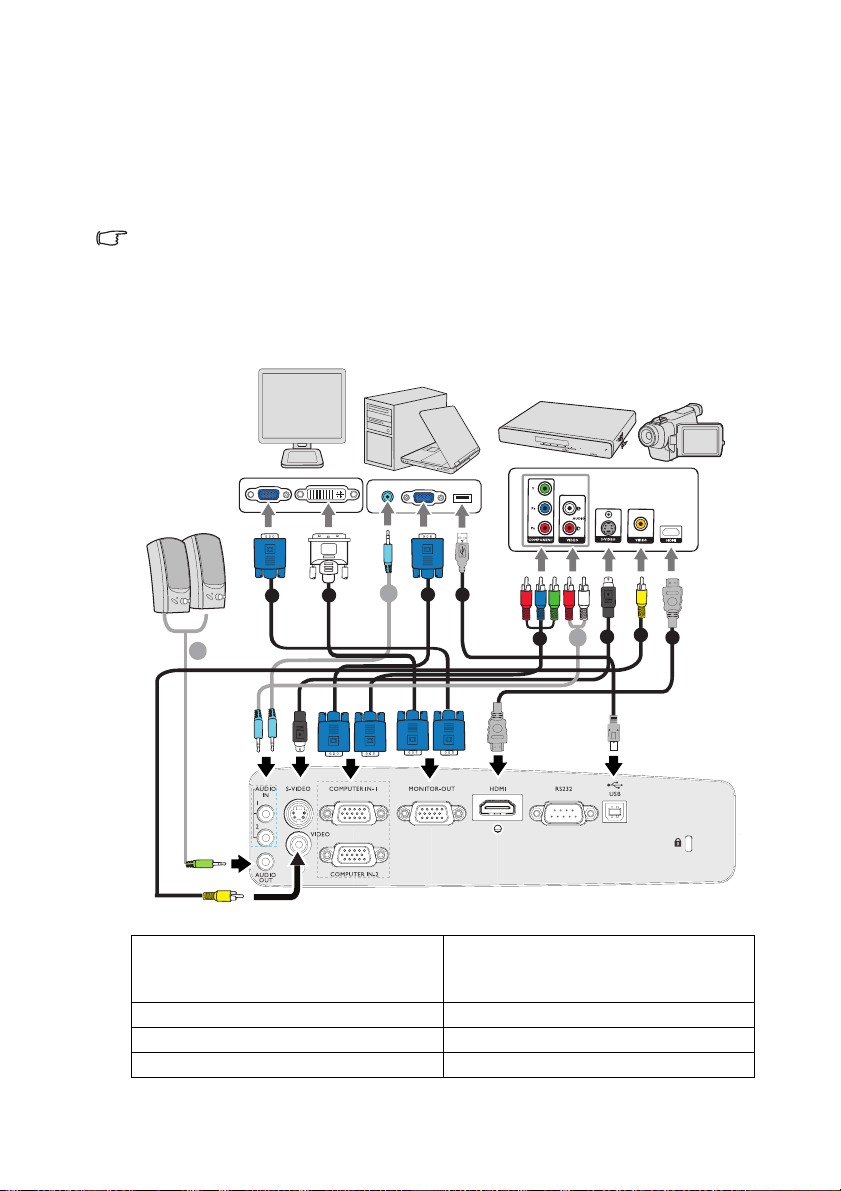
Свързване
1
1
2
1
1
2
При свързване на източник на сигнал към проектора, се уверете за следното:
1. Цялото оборудване трябва да е изключено преди свързване.
2. Използвате подходящ сигнален кабел за всеки от източниците.
3. Кабелите трябва да са свързани надеждно.
• Някои от кабелите на показаните по-долу начини на свързване не са включени в
комплекта на проектора (вижте "Съдържание на доставката" на страница 8). Те могат
да бъдат закупени от магазините за електроника.
• За повече информация относно методите на свързване, вижте 21-25.
• Зза комбинация от активно аудио в
1
източника, вижте знаците на илюстрацията.
1
2
3
2
4
7
6
1
5
8
1. Аудиокабел 5. Адаптерен кабел за компонентен
видео сигнал към VGA (DSub)
сигнал
2. VGA кабел 6. S-Video кабел
3. VGA към DVI-A кабел 7. Видеокабел
4. USB кабел 8. HDMI кабел
Свързване20
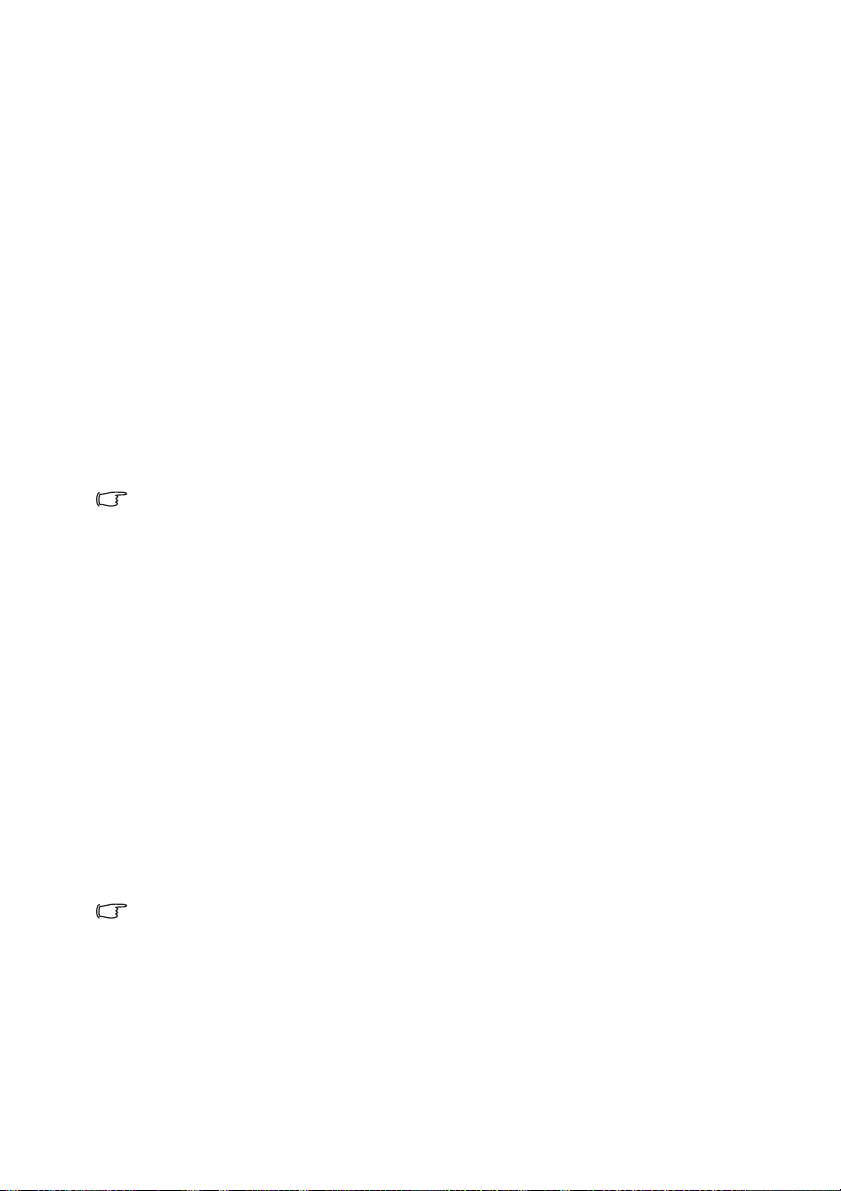
Свързване на компютър или монитор
Свързване на компютър
Проекторът може да се свързва както с компютри, съвместими както с IBM®,
така и с Macintosh®. Необходим е адаптер за Mac, ако желаете да свържете
стара версия на компютри Macintosh.
Свързване на проектора към настолен или преносим
компютър:
1. Вземете предоставения VGA кабел и свържете единия му край към D-
Sub изхода на компютъра.
2. Свържете другия край на VGA кабела към COMPUTER IN-1 или
COMPUTER IN-2 жака за входен сигнал на проектора.
3. Ако искате да използвате високоговорителя(ите) на проектора за
презентациите си, вземете подходящ аудиокабел и свържете единия му
край с жака за
AUDIO на проектора. Когато свързвате изходен аудиосигнал от
компютър, балансирайте силата на звука от лента за управление на
звука, за да получите оптимален ефект.
Много ноутбуци не включват външните си видеопортове при свързване към проектор.
Обикновено клавишна комбинация, като FN +F3 или CRT/LCD, включват или изключват
външния дисплей. Намерете функционалния клавиш CRT/LCD или функционалния
клавиш със символ на монитор на клавиатурата на ноутбука. Натиснете едновременно
FN и съответния функционален клавиш. Вижте документацията на ноутбука, за да
откриете клавишната комбинация
Свързване на монитор
Ако искате да гледате презентациите си отблизо на монитор и на екран,
можете да свържете MONITOR-OUT жака за изходен сигнал на проектора към
външен монитор, като следвате инструкциите по-долу:
Свързване на проектора към монитор:
1. Свържете проектора към компютър, както е описано в "Свързване на
компютър" на страница 21.
2. Вземете подходящ VGA кабел (включен е само един брой) и свържете
единия край на кабела с входния D-Sub жак на монитора.
Ако мониторът Ви има DVI входен жак, вземете VGA към DVI-A кабел и
свържете DVI края на кабела с DVI входния жак
3. Свържете другия край на кабела към MONITOR-OUT контакта на
проектора.
• Изходният сигнал за MONITOR-OUT жак работи, само когато входният сигнал идва от
COMPUTER IN-1 или жак COMPUTER IN-2. Когато проекторът е включен, изходният
сигнал от жак MONITOR-OUT варира в зависимост от входния сигнал от COMPUTER
IN-1 или жак COMPUTER IN-2.
• Ако желаете да използвате този метод на свързване, когато проекторът е в режим "В
готовност", уверете се, че функцията
менюто СИСТЕМНА НАСТРОЙКА: Напреднала. За подробности вижте "Настройки при
режим "В готовност"" на страница 58.
изходен аудиосигнал на компютъра, а другия край - с жака
на Вашия ноутбук.
на монитора.
"Изход готовност монитор" е включена в
Свързване 21
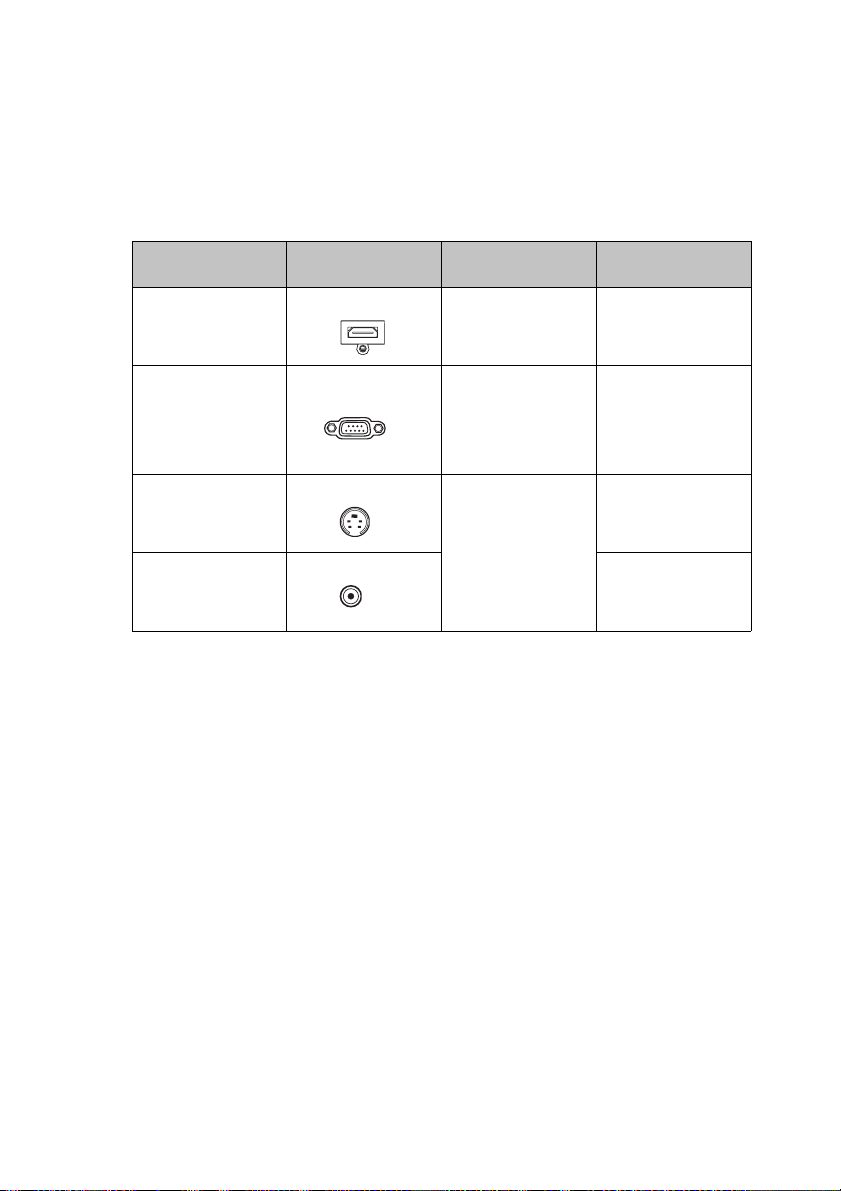
Свързване на източници на видеосигнал
Трябва само да свържете проектора към видеоизточник като използвате един
от горните методи на свързване. Различните методи осигуряват различно
качество на видеосигнала. Използваният метод зависи от наличността на
съвпадащи си терминали, както на проектора, така и на източника на
видеосигнал, както е описано по-долу:
Име на терминал Изглед на
терминала
HDMI "Свързване на
HDMI
COMPUTER
Component Video
S-VIDEO "Свързване на
S-Video
VIDEO
Video
Справка Качество на
HDMI източник" на
страница 23
"Свързване на
източник на
компонентен
видеосигнал" на
страница 24
източник на S-
Video/композитен
сигнал" на
страница 25
Най-добро
образа
По-добро
Добро
Нормална
Свързване22
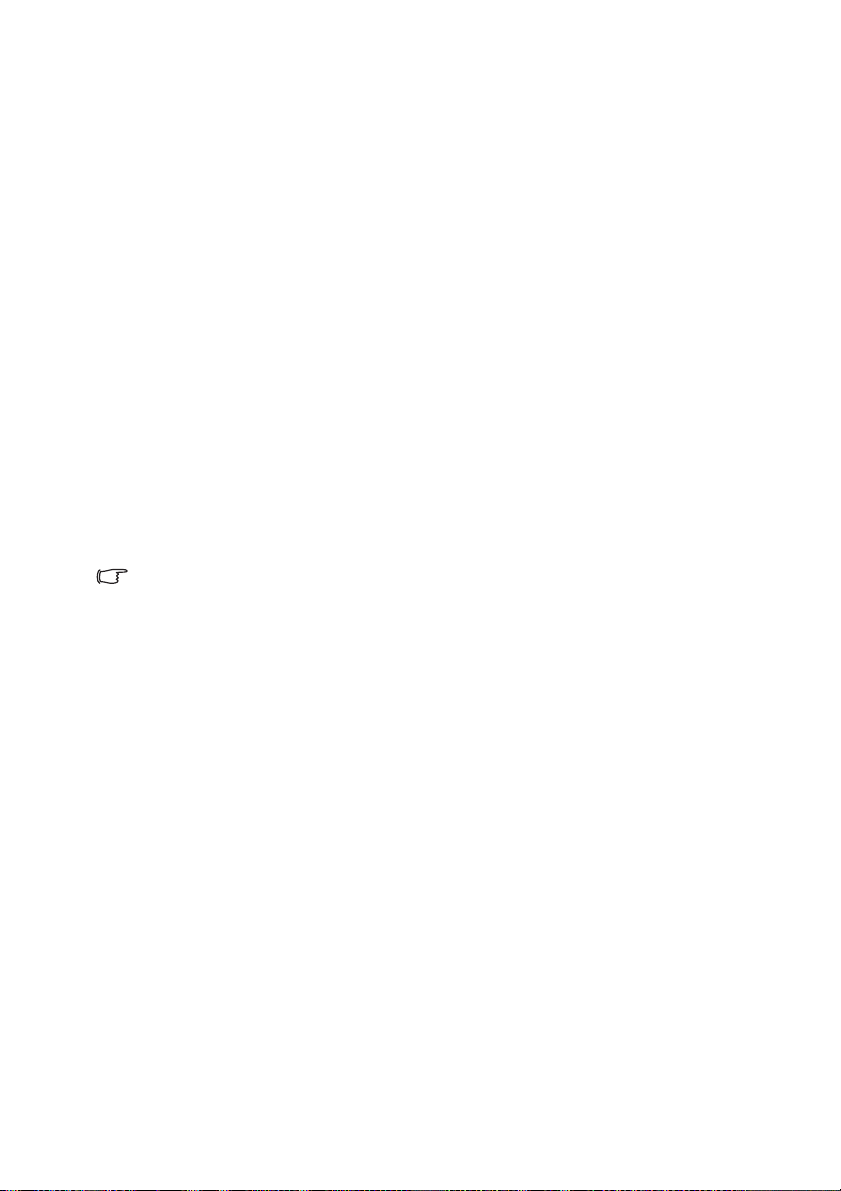
Свързване на HDMI източник
Проекторът има HDMI вход, който Ви дава възможност да свържете HDMI
източник като DVD плейър, цифров тунер или монитор.
HDMI (High-Definition Multimedia Interface) поддържа пренос на
некромресирани видеоданни между съвместими устройства като DTV тунери,
DVD плейъри или дисплеи с помощта на един единствен кабел. То й Ви
позволява да се насладите на истински цифров образ и звук.
Разгледайте своя източник
налични неизползвани HDMI изходи:
• Ако да, можете да продължите с текущата процедура.
• Ако не, трябва да прецените отново кой метод за свързване на
устройството да използвате.
Свързване на проектора към HDMI източник:
1. Вземете HDMI кабел и свържете единия му край към HDMI изхода на
HDMI устройството. Свържете другия край на кабела към жака за HDMI
изходен сигнал на проектора. Когато сте готови със свързването, ще
можете да управлявате звука чрез екранните менюта (OSD) на
проектора. Вижте "Аудио настройки" на страница 57 за повече
информация.
2. Свържете другия
• Ако избраното видеоизображение не се покаже след включване на проектора и
избора на съответния видеоизточник, проверете дали видеоустройството е
включено и работи правилно. Проверете също така дали сигналните кабели са
правилно свързани.
• Ако свържете проектора към DVD плейър чрез HDMI входа на проектора и цветовете
не са такива, каквито трябва да бъдат
подробности вижте "Промяна на цветното пространство" на страница 34.
на видеосигнал, за да определите дали има
край на HDMI кабела към HDMI жака на проектора.
, сменете цветното пространство на YUV. За
Свързване 23
